การติดตั้งโปรแกรมมหาหมอดูที่ได้จากแผ่นที่ไปให้ที่บ้าน (ติดตั้งโปรแกรมจากแผ่น DVD)
|
|
|
สำหรับสมาชิกที่สั่งซื้อโปรแกรมมหาหมอดูแบบส่งแผ่นไปให้ที่บ้าน ท่านจะได้รับพัสดุจากบุรุษไปรษณีย์ที่ไปส่งถึงบ้าน (ส่ง EMS ด่วนพิเศษ) เมื่อได้รับแผ่นโปรแกรมซึ่งอยู่ในแผ่น DVD แล้วให้ท่านเอาแผ่นโปรแกรมไปใส่ในไดร์ฟอ่าน DVD เพื่อติดตั้งโปรแกรมโดยทำตามขั้นตอนดังต่อไปนี้ครับ
ในหน้านี้ผมทำบน Windows เวอร์ชั่น 10 ฉะนั้น หากท่านใช้ Windows เวอร์ชั่นอื่น เช่น Windows XP, Windows Vita, Windows 7, Windows 8 หรือ Windows เวอร์ชั่นสูงกว่านี้ในอนาคตข้างหน้า (Windows 11 12 13 14 ...? ?) หน้าจออาจแตกต่างจากนี้ไปบ้าง แต่ก็จะคล้ายๆ กันครับ
การติดตั้งโปรแกรมจากแผ่น DVD บน Windows 10
1. เมื่อท่านได้รับแผ่นโปรแกรมพร้อมกล่องโปรแกรมแล้ว เอาแผ่น DVD โปรแกรมออกมาเพื่อเตรียมการติดตั้งโปรแกรม |
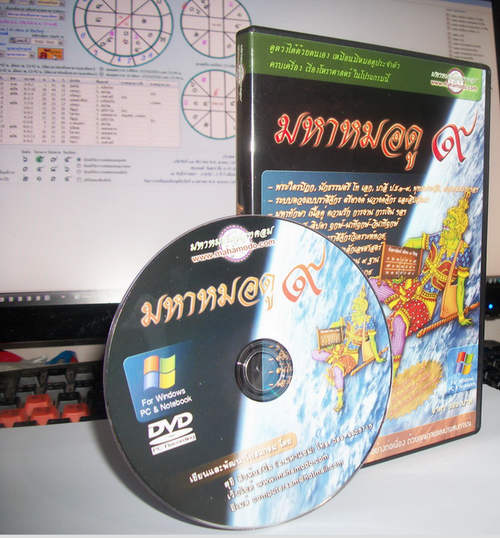
|
|
|
|
|
|
2. แผ่นโปรแกรมจะถูกบันทึกไว้ใน DVD แผ่นนี้ครับ |
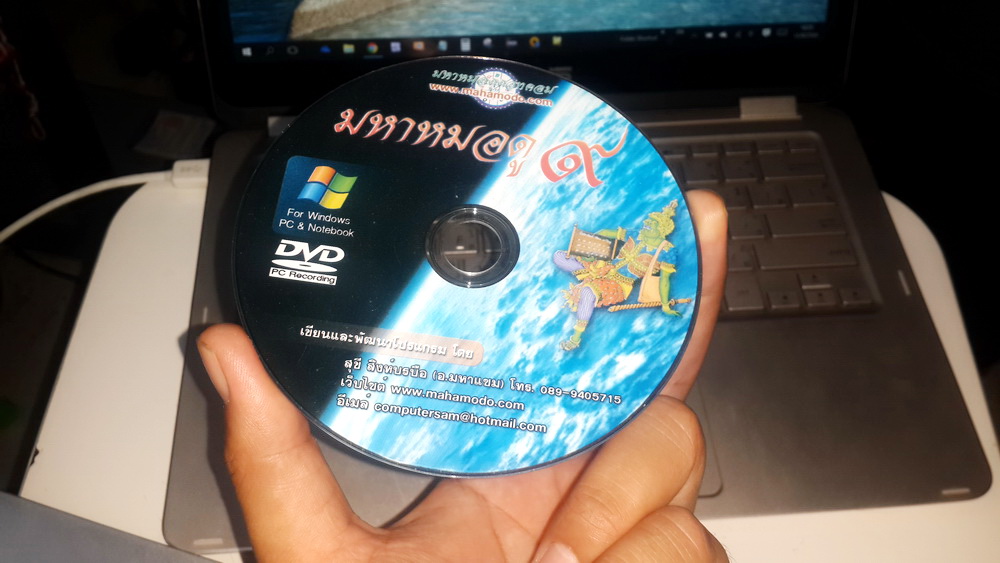 |
|
|
3. เลือกเครื่องคอมพิวเตอร์ที่จะลงโปรแกรมมหาหมอดูได้แล้วใส่แผ่นโปรแกรมเข้าไปในไดร์ฟอ่าน DVD ครับ |
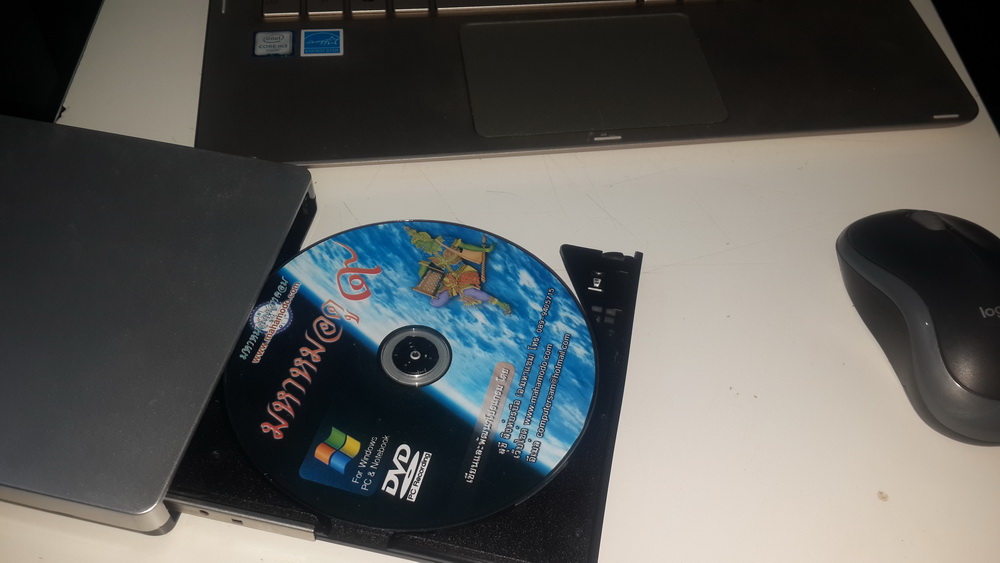 |
|
|
4. เมื่อใส่แผ่นโปรแกรมเข้าไป แล้วดับดับเบิลคลิกที่ This PC (My Computer) จะเห็นไดร์ฟของ DVD มีโลโก้มหาหมอดู 9.99 อยู่ ถ้าเครื่องท่านตั้ง Auto run ไว้ ดับเบิลคลิกที่ไดร์ฟ DVD โปรแกรมจะเริ่มทำการติดตั้งทันที แต่ถ้าเครื่องคอมท่านไม่ได้ตั้ง Auto run ไว้ เมื่อดับเบิลคลิกแล้วจะเป็นการเปิดดูข้อมูลในแผ่น |
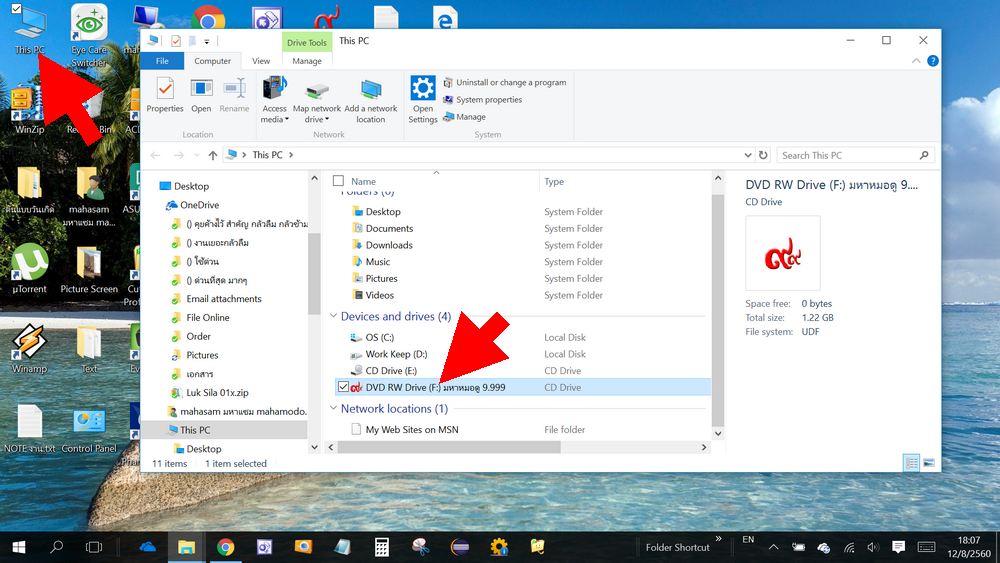 |
|
|
5. ถ้าเครื่องคอมไม่ได้ตั้ง Auto run ไว้ ให้คลิกเมาส์ขวา ถ้ามีคำว่า "Install or run program from your media" ให้คลิกเลย แต่ถ้าไม่มี ให้คลิกตรงคำว่า "Open" |
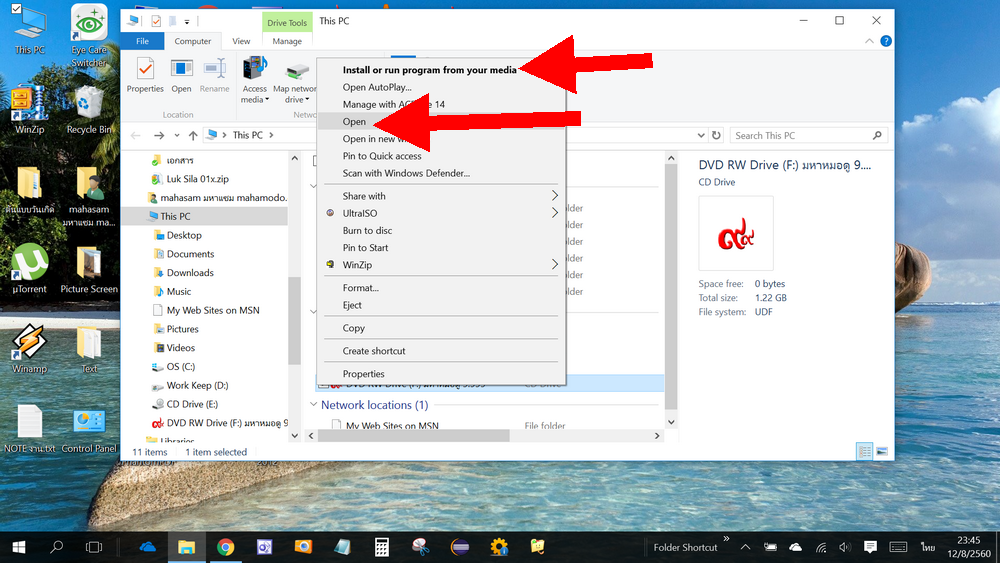 |
|
|
6. ถ้ามีการคลิก Open ตามข้อ 5 จะขึ้นมาแบบนี้ ให้ดับเบิลคลิกที่โฟลเดอร์ Setup_9.99 |
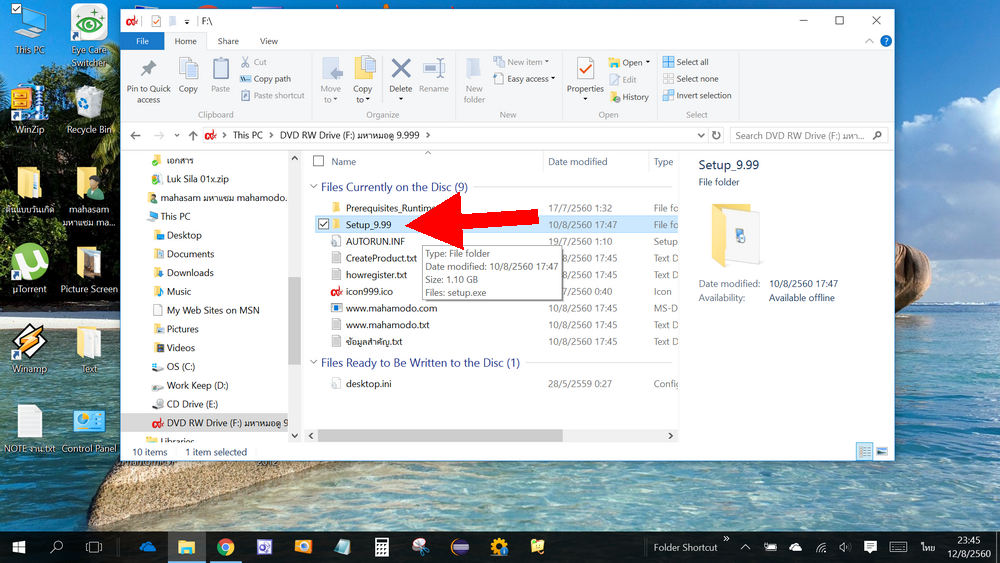 |
|
|
7. ถ้าขึ้นมาแบบนี้ให้ดับเบิลคลิกที่ไฟล์ Setup.exe เพื่อเริ่มการติดตั้ง (ดับเบิลคลิกแล้ว บางเครื่องอาจรอสักพัก นานนิดหน่อย จึงจะขึ้นข้อ 8 ขึ้นมา) บางเครื่องอาจรอนานหน่อย เพราระระบบ Windows security จะตรวจสอบความปลอดภัยเพื่อทราบที่มาของไฟล์ก่อนอนุญาตให้ติดตั้ง |
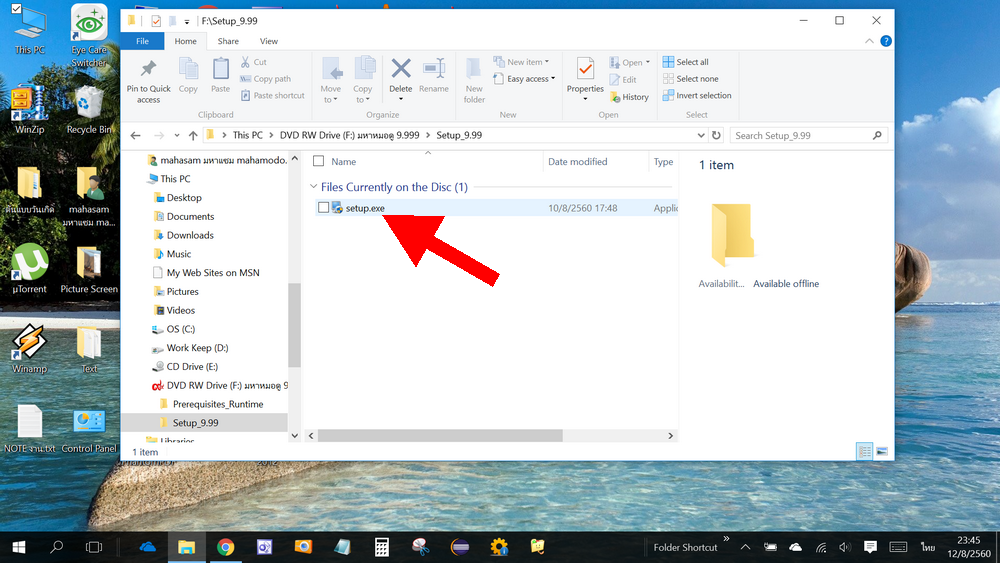 |
|
|
8. รอสักพัก (บางเครื่องอาจรอนานนิดหนึ่ง) จะมีหน้าต่างนี้ขึ้นมา (บางเครื่องอาจไม่ขึ้น ถ้าไม่ขึ้นรูปนี้ก็จะผ่านไปเป็นขั้นตอนที่ 9 เลย) ให้คลิก Yes บางเครื่องอาจมีหน้าต่างขึ้นมาถามแบบนี้ แต่บางเครื่องไม่ขึ้นมา |
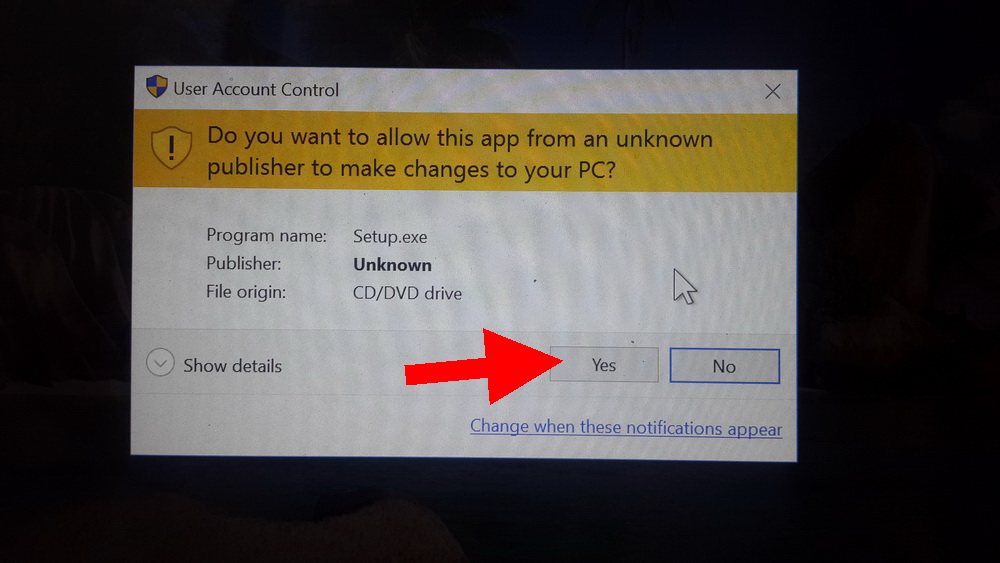 |
|
|
หรือถ้ามี Windows protected your PC ขึ้นมาแบบนี้ (บางเครื่องอาจขึ้นมาแบบนี้ บางเครื่องก็ไม่ขึ้น) ก็คลิก
More info
แล้วคลิก Run anyway
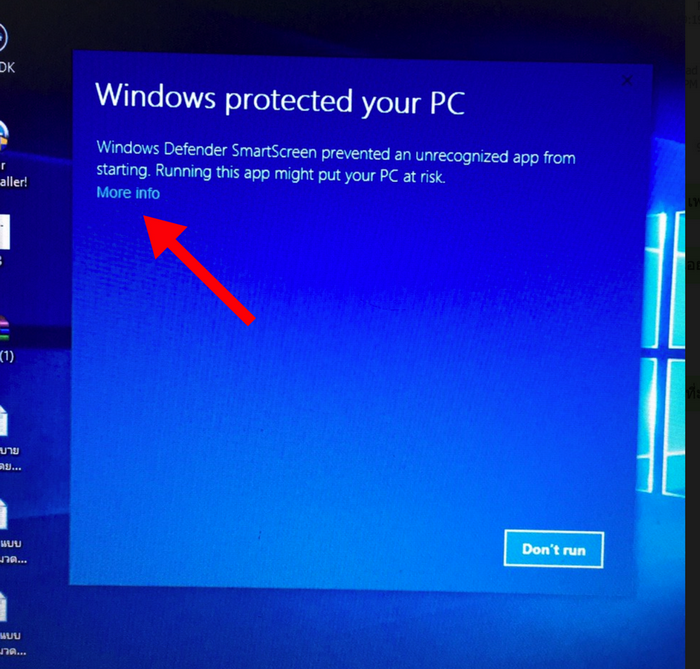
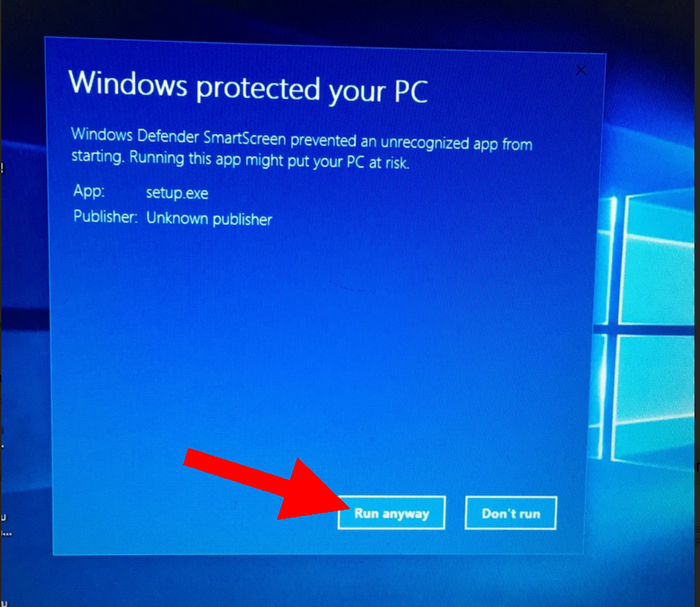
9. คลิก ต่อไป |
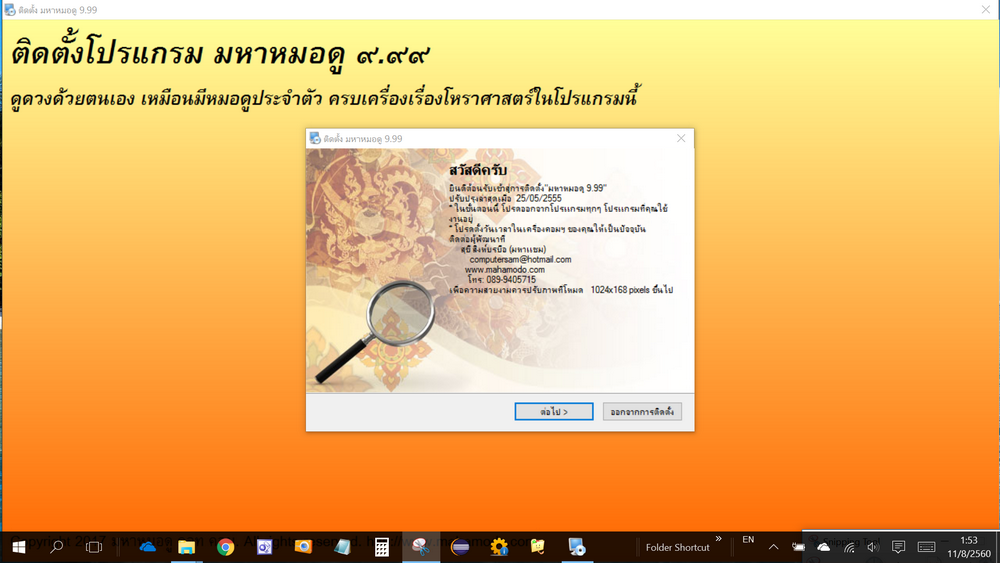 |
|
|
10. คลิก ต่อไป เพื่อเริ่มการติดตั้ง |
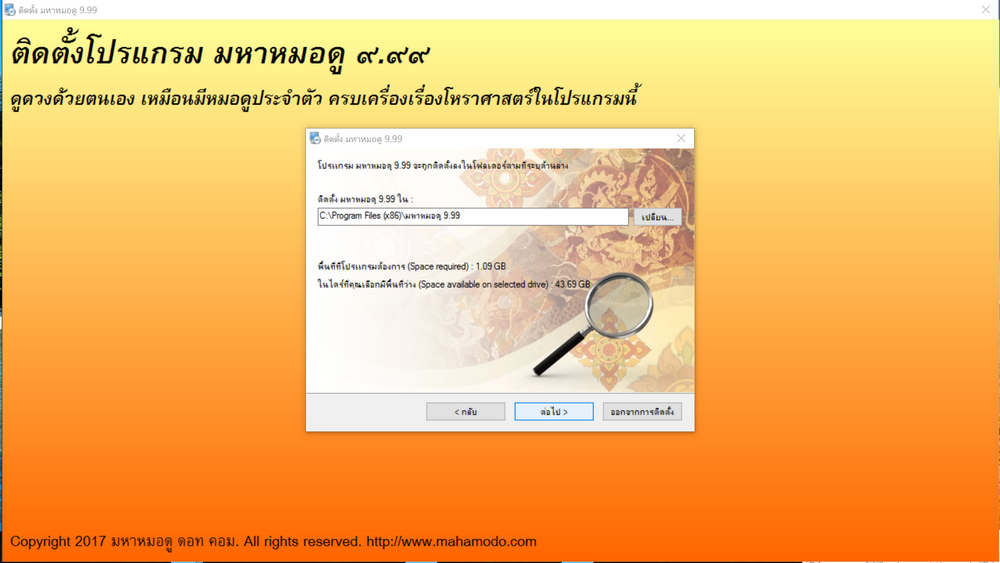 |
|
|
11. คลิก เริ่มติดตั้ง |
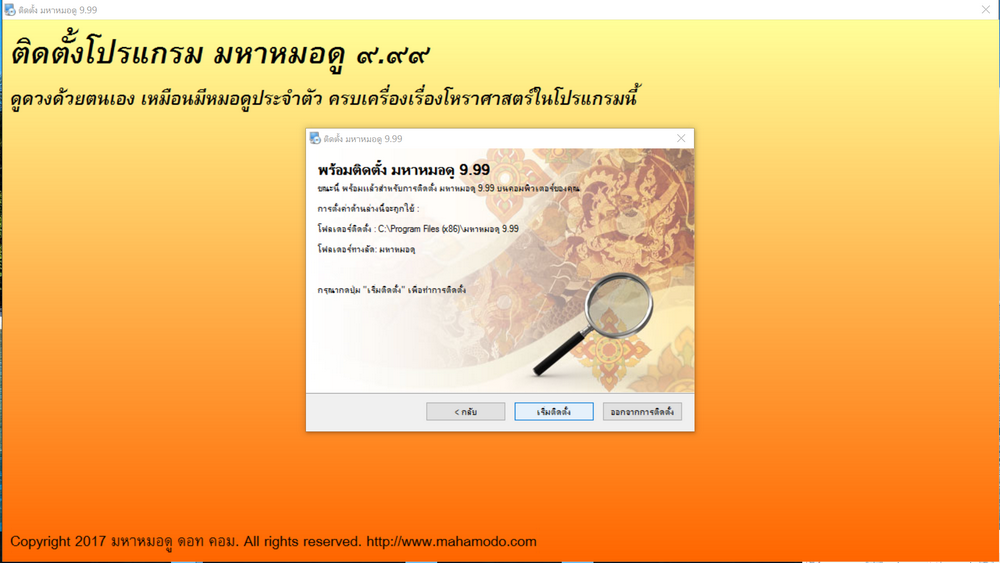 |
|
|
12. รอจนกว่าจะติดตั้งเสร็จ |
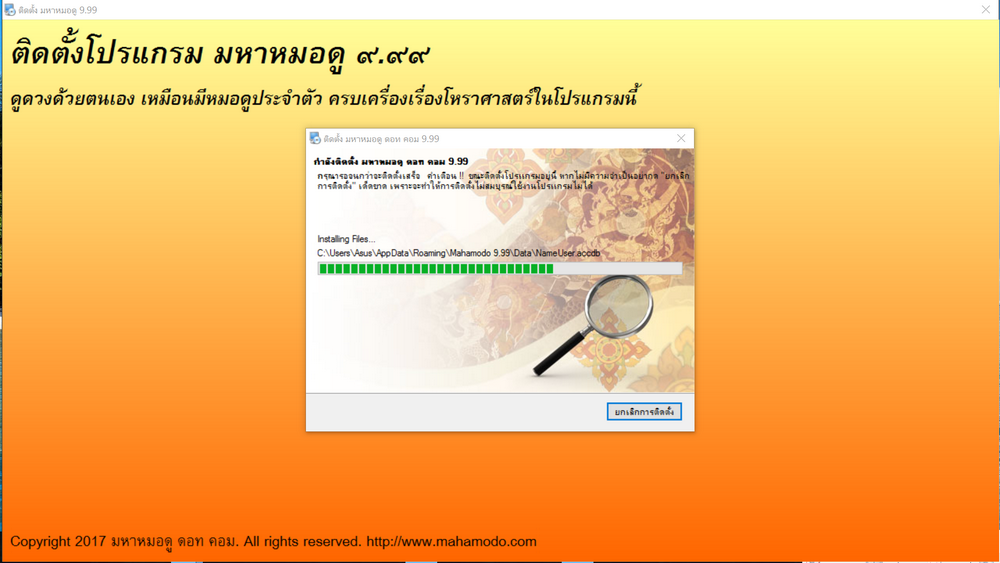 |
|
|
13. รอจนกว่าจะติดตั้งเสร็จ |
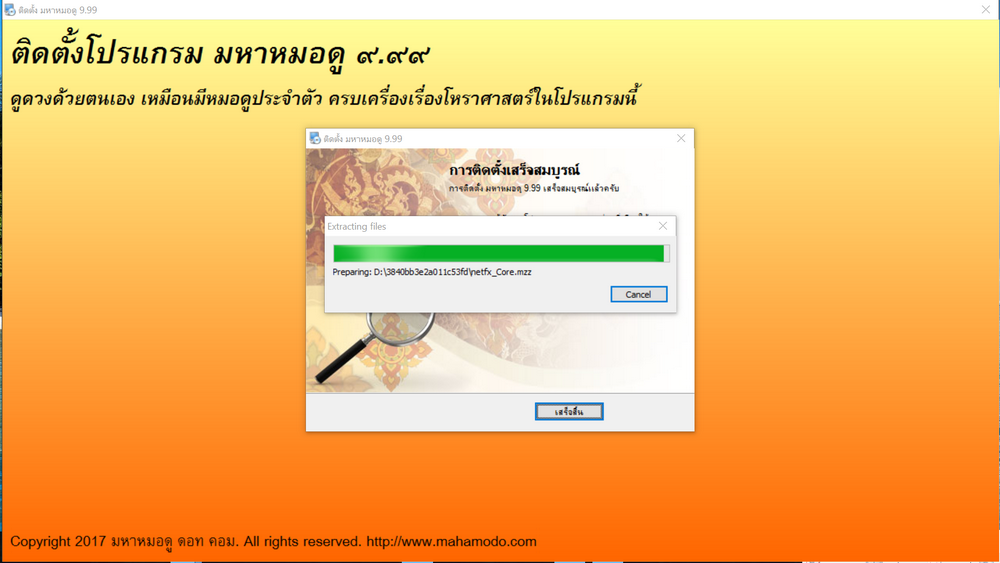 |
|
|
14. ถ้ามีหน้าต่างนี้ขึ้นมาและข้อความในภาพเป็นแบบนี้ หมายถึง .NET Framework 4 มีอยู่ในเครื่องนี้อยู่แล้ว ไม่ต้องติดตั้ง ให้คลิก Close
ถ้าขึ้นมาแบบนี้ดังรูปให้กด Close ครับ
1. Microsoft .NET Framework 4 is already a part of this operating system. You do not need to install the .NET Framework 4 redistributable.
2. Same or higher version of .NET Framework 4 has already been installed on this computer. |
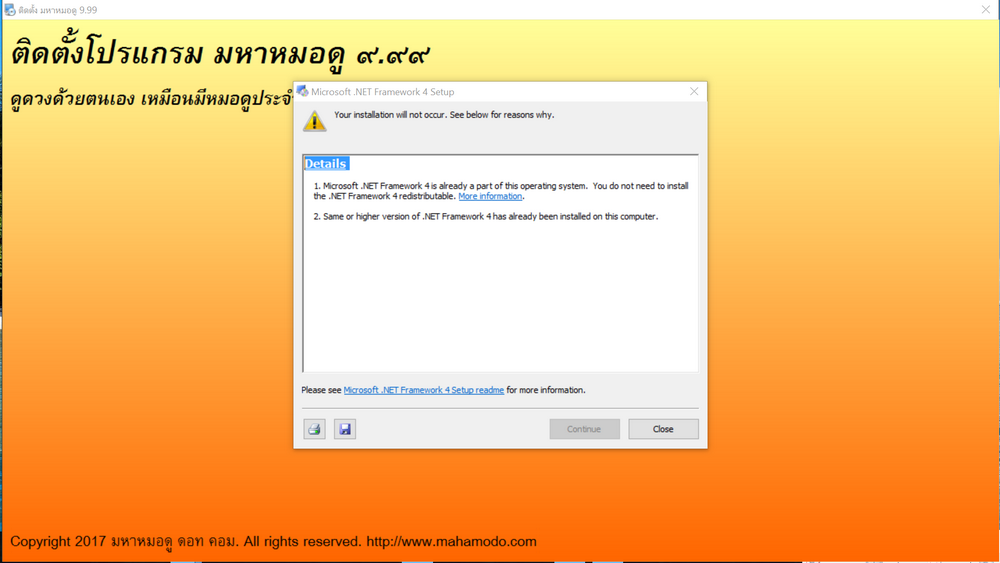
แต่ถ้าขึ้นมาแบบด้านล่างนี้ให้คลิกที่นี่เพื่อติดตั้ง Microsoft Office Access database engine 2007
The Microsoft.ACE.OLEDB.12.0 provider is not registered on the local machine.
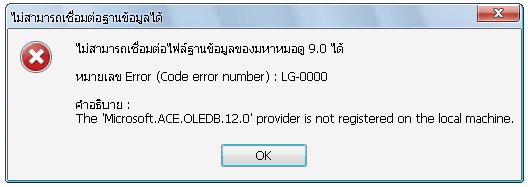
|
|
|
15. ติดตั้งเสร็จสมบูรณ์ คลิก เสร็จสิ้น |
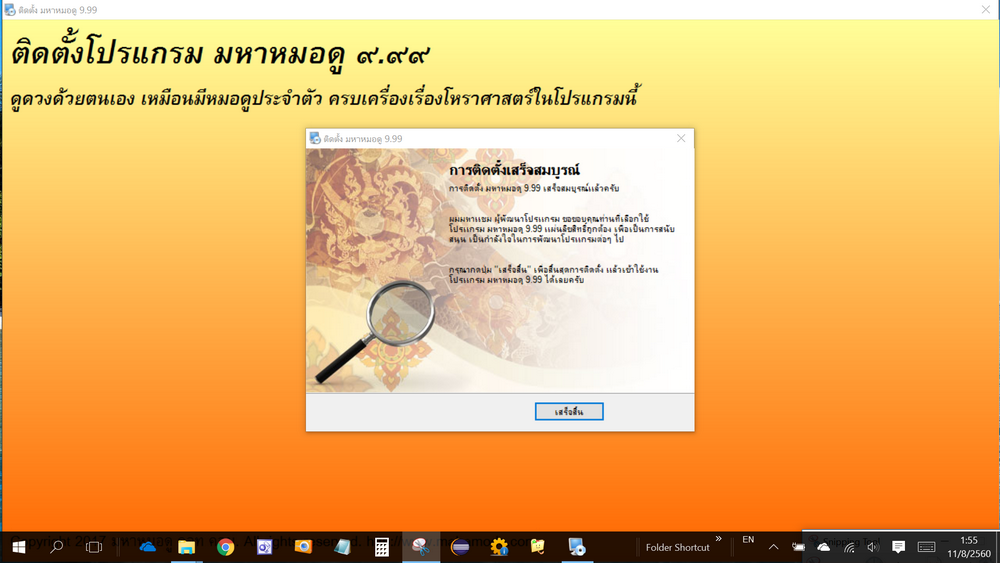 |
|
|
16. ดับเบิลคลิกที่ไอคอนมหาหมอดูที่ Desktop เพื่อเข้าโปรแกรม |
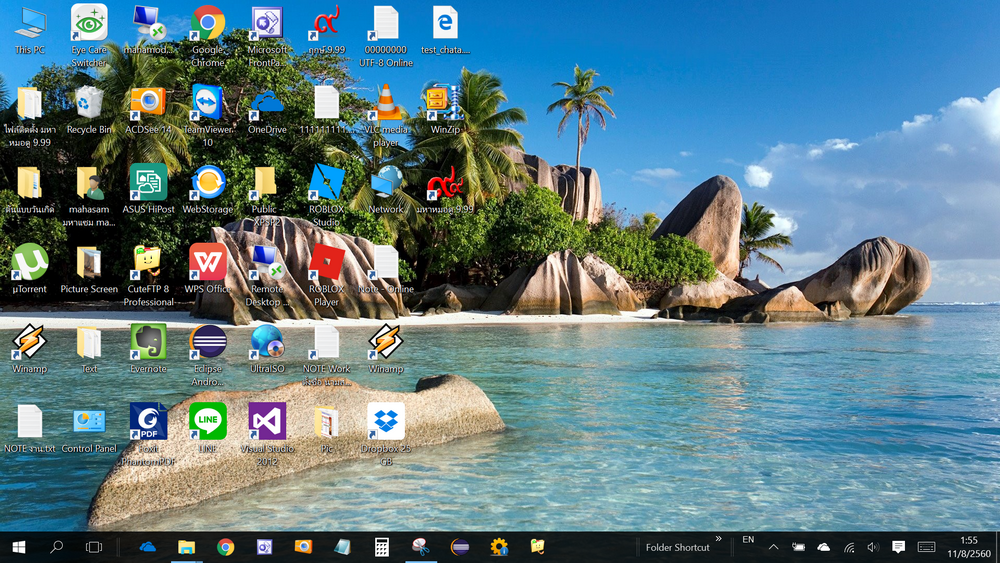 |
|
|
แจ้งให้ทราบ
ท่านที่ติดตั้งโปรแกรมมหาหมอดู for Windows รุ่น 9.99 ปรับปรุงตั้งแต่ 29/08/2560 เป็นต้นไป เมื่อติดตั้งเสร็จแล้ว ถ้าเครื่องคอมพิวเตอร์ของท่านเชื่อมต่อเน็ต จะไม่ต้องขอ "รหัสแรกเข้า" จากผู้พัฒนาโปรแกรม เพราะโปรแกรมจะทำการเชื่อมต่อกับเว็บ มหาหมอดู ดอท คอม แล้ว "อนุมัติรหัสแรกเข้า" ให้เลยครับ
ส่วนสำหรับผู้ใช้เวอร์ชั่น 9.99 ตั้งแต่ 28/08/2560 ลงไปและเวอร์ชั่นเก่าๆ เมื่อติดตั้งโปรแกรมเสร็จแล้วต้อง "ขอรหัสแรกเข้า" ตามขั้นตอนข้อ 17 ด้านล่างนี้ครับ
17. ติดต่อผมเพื่อขอรหัสแรกเข้า โดยเอา รหัสเครื่อง ที่โชว์อยู่หน้าจอนี้ ไปขอ รหัสแรกเข้า กับผม (ติดต่อทางไลน์จะรวดเร็วกว่าครับ) แล้วคลิก ไปป้อนรหัส |
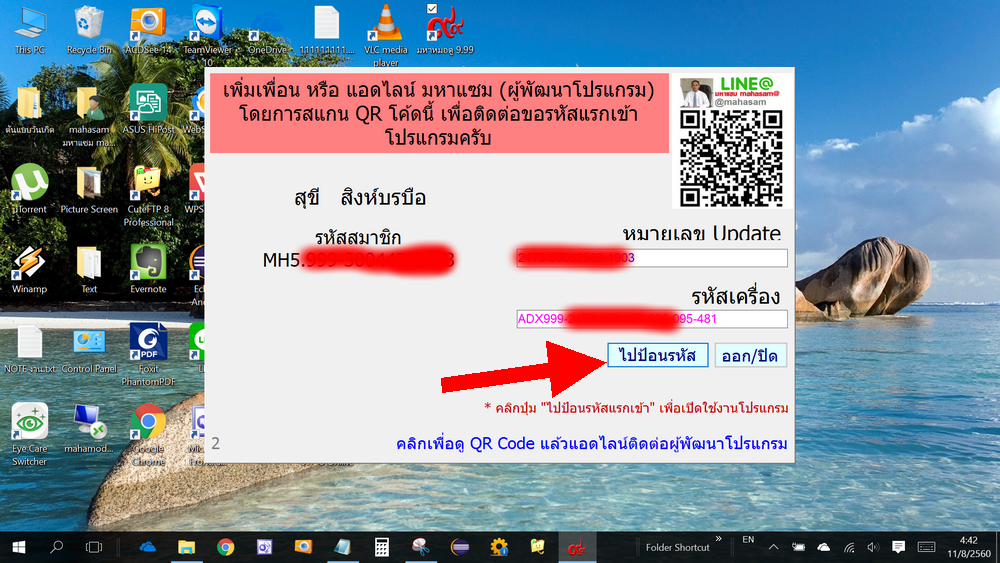 |
|
|
18. เมื่อได้ รหัสแรกเข้า มาแล้ว ให้เอามาป้อน จากนั้นคลิก ตกลง (รูปกุญแจ) เพื่อเข้าไปใช้งานโปรแกรม |
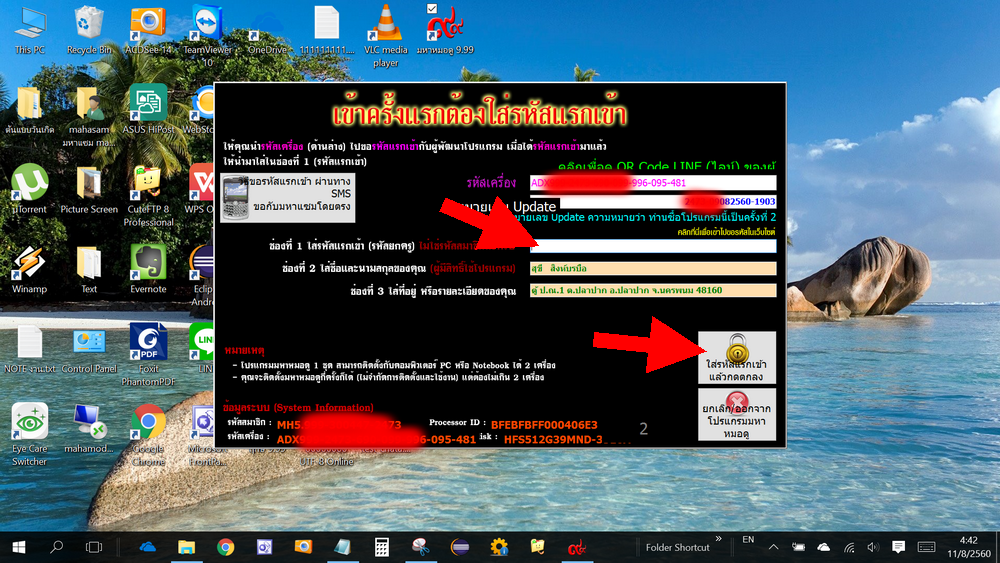 |
|
|
19. เมื่อป้อน รหัสแรกเข้า แล้วเข้ามาจะเจอหน้าแรกของโปรแกรม จากนั้นก็เริ่มใช้งานโปรแกรมเลยครับ |
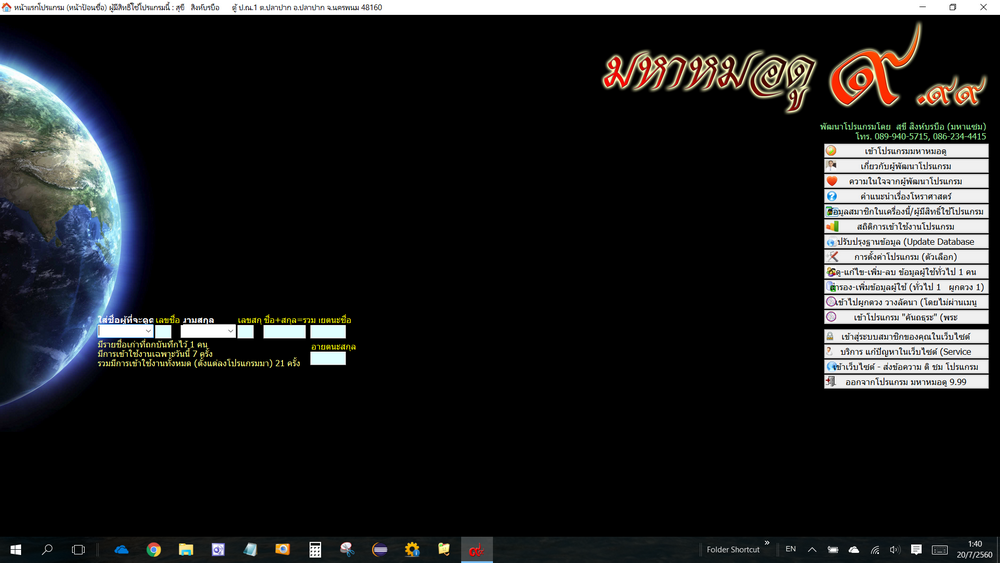 |
|
|
|
สุขี สิงห์บรบือ (มหาแซม)
สร้างเพจนี้เสร็จเมื่อ
12 สิงหาคา 2560 00.00 น. (6 ทุ่ม หรือเที่ยงคืน)
ณ ห้องทำงาน/Office กลางป่า อ.ปลาปาก จ.นครพนม
โทร. 089-9405715, 086-2344415
อีเมล์ computersam@hotmail.com
กลับหน้าหลัก รวมวิธีแก้ปัญหาและการใช้งาน (Support)
|